RaspiGPT - создание помощника искусственного интеллекта
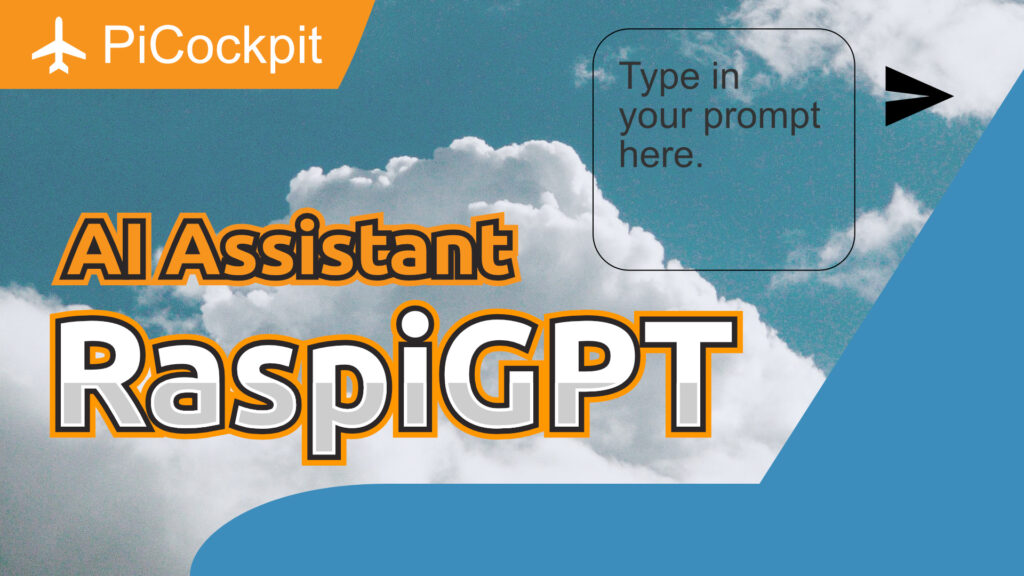
Благодаря стремительному росту языковых моделей, таких как GPT-4, мы хотели привнести мощь искусственного интеллекта в PiCockpit. Поэтому наш разработчик Хлоя создала новый инструмент RaspiGPT для PiCockpit, который представляет собой ИИ-помощника на основе GPT.
Его цель - ответить на вопросы, связанные с Rasperry Pi, прямо здесь, в PiCockpit. Конечно, если вам нужно узнать что-то еще, он с радостью ответит на ваш вопрос, но с небольшим напоминанием, что он предназначен для Raspberry Pi и тем, связанных с технологиями.
Мы были поражены тем, как легко настроить такого помощника ИИ, поэтому хотим показать вам, как создать подобное приложение самостоятельно!
1 Как работает помощник ИИ?
Приложение довольно простое, но содержит практически все, что вам нужно. Имеется текстовое поле для ввода подсказок и кнопки для переименования, создания отчетов, удаления или создания чатов.
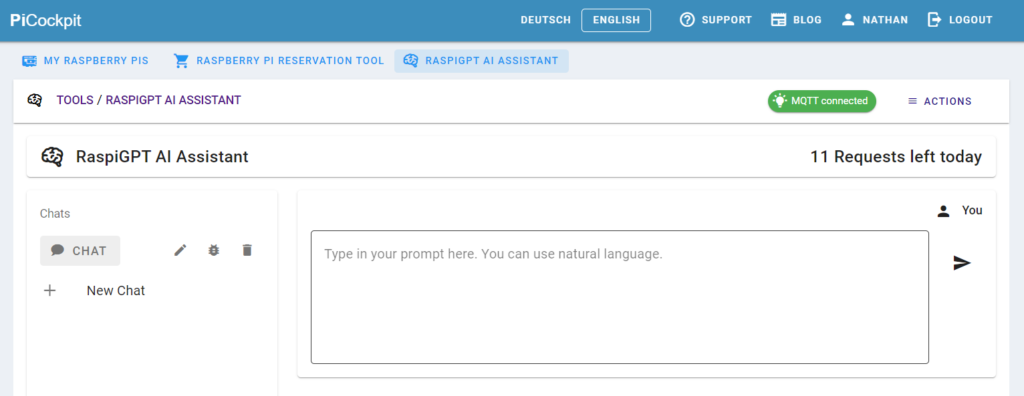
Примечание Для создания собственной версии этого приложения вам понадобится API-ключ OpenAI.
2 Установка зависимостей
Мы будем запускать демонстрацию на Raspberry Pi 4, но любая другая система, работающая на node.js, будет работать точно так же. Установка зависимостей для нашего помощника ИИ довольно проста.
Сначала нам нужно клонировать репозиторий с GitHub.
git clone https://github.com/pi3g/GPT-AI-Assistant.gitТеперь нам нужно установить node.js, npm и yarn. Перейдите к node.js downlad page и загрузите необходимую версию для вашей системы.
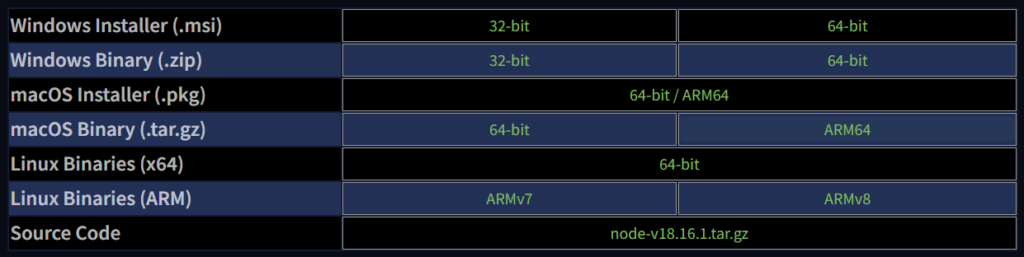
Поскольку я запускаю пример на Raspberry Pi 4, мне нужно загрузить файл ARMv8 версия.
Чтобы извлечь и установить node.js, выполните следующие действия
tar -xavf node-v18.16.1-linux-arm64.tar.xz
cd node-v18.16.1-linux-arm64/
sudo cp -R * /usr/local/Конечно, имя файла может отличаться в зависимости от того, какую версию вы загрузили.
Используйте эти команды, чтобы проверить, правильно ли были установлены node.js и npm.
node -v
npm -vОни должны выводить правильную версию или ошибку, если во время установки что-то пошло не так.
Примечание Дальнейшие инструкции также можно найти в Файл README.
Теперь мы можем установить yarn с помощью следующей команды.
npm install -g yarnТаким образом, все зависимости установлены, и мы можем приступить к созданию приложения.
3 Создание приложения
Давайте посмотрим, как создать помощника ИИ.
Перейдите на страницу API Keys вашей учетной записи OpenAI и создайте новый API Key.
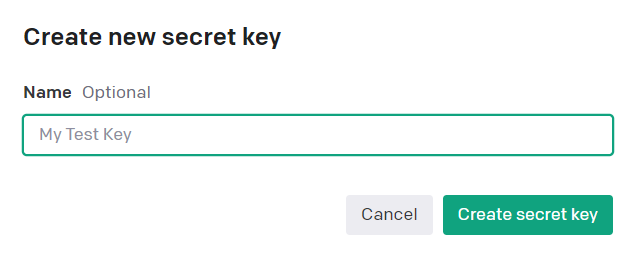
Вы можете назвать его как-нибудь вроде "RaspiGPT-Key". Обязательно скопируйте ключ API в буфер обмена.
Это нужно вставить в строку для строки "nuxt.config.ts" файл.
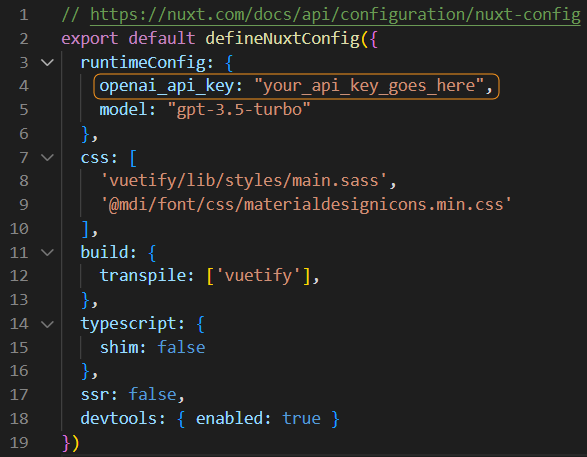
4 Запустите помощника искусственного интеллекта
На этом этапе все, что осталось сделать, - это создать и запустить помощника ИИ. Для этого нам нужно выполнить следующие команды (убедитесь, что вы находитесь внутри файла "gpt-demo" каталог).
yarn install
yarn build
yarn previewПоследняя команда будет размещать помощника ИИ локально, поэтому для доступа к приложению откройте "http://localhost:3000" в вашем браузере. Интересной особенностью является то, что ответ транслируется по мере его создания, так что вы можете читать вместе с ним.
Посмотрите это видео (скоро появится), чтобы увидеть помощника ИИ в действии.